Comment utiliser la ligne de commande sur macOS : un guide complet pour les débutants
La ligne de commande est un outil puissant qui vous permet d'interagir directement avec votre ordinateur, sans avoir besoin d'une interface utilisateur graphique (GUI). Elle peut être utilisée pour automatiser des tâches, résoudre des problèmes et effectuer une grande variété d'autres opérations.

Dans ce guide complet, nous vous fournirons toutes les informations dont vous avez besoin pour démarrer avec la ligne de commande sur macOS. Nous aborderons tout, des bases de l'accès à la ligne de commande aux sujets plus avancés comme l'utilisation des indicateurs et des arguments de la ligne de commande.
Section 1 : Premiers Pas Avec La Ligne De Commande
Pour accéder à la ligne de commande sur macOS, il suffit d'ouvrir l'application Terminal. Vous pouvez trouver l'application Terminal dans le dossier Applications, ou vous pouvez appuyer sur Commande+Espace pour ouvrir Spotlight et rechercher « Terminal ».
Une fois que vous avez ouvert l'application Terminal, une invite de commande s'affiche. L'invite de commande est l'endroit où vous tapez des commandes pour interagir avec l'ordinateur.

Voici quelques commandes de base que vous pouvez utiliser pour commencer :
ls: répertorie les fichiers et les répertoires du répertoire courant.cd: change le répertoire courant.mkdir: crée un nouveau répertoire.rmdir: supprime un répertoire vide.cp: copie un fichier ou un répertoire.mv: déplace ou renomme un fichier ou un répertoire.rm: supprime un fichier ou un répertoire.
Section 2 : Commandes Essentielles De La Ligne De Commande
En plus des commandes de base énumérées ci-dessus, il existe un certain nombre d'autres commandes essentielles de la ligne de commande que vous devriez connaître. Ces commandes vous permettent d'effectuer une grande variété de tâches, telles que la recherche de fichiers, la modification de fichiers texte et la gestion des processus.
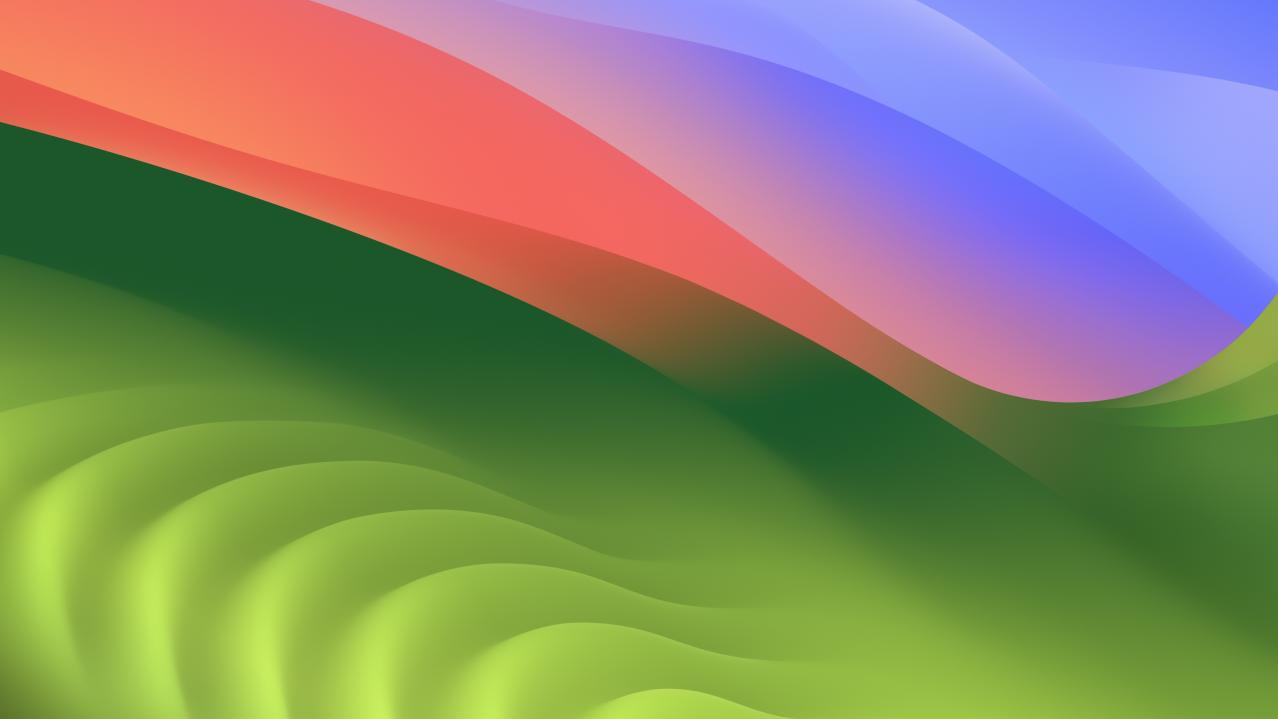
Voici quelques-unes des commandes essentielles de la ligne de commande les plus utiles :
find: recherche des fichiers en fonction de divers critères.grep: recherche un texte spécifique dans un fichier.cat: affiche le contenu d'un fichier.echo: écrit du texte dans un fichier.nano: modifie un fichier texte.ps: répertorie les processus en cours d'exécution.kill: met fin à un processus en cours d'exécution.
Section 3 : Naviguer Dans Le Système De Fichiers
Le système de fichiers est une structure hiérarchique qui organise les fichiers et les répertoires sur votre ordinateur. La ligne de commande vous permet de naviguer dans le système de fichiers facilement et efficacement.
Pour naviguer dans le système de fichiers, vous pouvez utiliser les commandes suivantes :
cd: change le répertoire courant.pwd: imprime le répertoire de travail courant.ls: répertorie les fichiers et les répertoires du répertoire courant.mkdir: crée un nouveau répertoire.rmdir: supprime un répertoire vide.
Section 4 : Utilisation Des Fichiers Et Des Répertoires
La ligne de commande vous permet d'effectuer diverses opérations sur les fichiers et les répertoires. Ces opérations comprennent la création, la suppression, la copie, le déplacement et le renommage de fichiers et de répertoires.
Voici quelques-unes des commandes les plus courantes pour travailler avec des fichiers et des répertoires :
touch: crée un fichier vide.rm: supprime un fichier.cp: copie un fichier.mv: déplace ou renomme un fichier.mkdir: crée un nouveau répertoire.rmdir: supprime un répertoire vide.
Section 5 : Redirection De L'entrée Et De La Sortie
La redirection de l'entrée et de la sortie vous permet de contrôler l'origine de l'entrée d'une commande et la destination de la sortie d'une commande.
Pour rediriger l'entrée, vous pouvez utiliser l'opérateur <. Par exemple, la commande suivante redirige l'entrée du fichier input.txt vers la commande cat :
cat < input.txtPour rediriger la sortie, vous pouvez utiliser l'opérateur >. Par exemple, la commande suivante redirige la sortie de la commande ls vers le fichier output.txt :
ls > output.txtSection 6 : Techniques Avancées De Ligne De Commande
Une fois que vous maîtrisez les bases de la ligne de commande, vous pouvez commencer à explorer des sujets plus avancés. Ces sujets comprennent l'utilisation des indicateurs et des arguments de la ligne de commande, la création et l'utilisation d'alias, l'automatisation des tâches avec des scripts shell et le dépannage des problèmes courants de la ligne de commande.
Voici quelques ressources que vous pouvez utiliser pour en savoir plus sur les techniques avancées de ligne de commande :
- Guide de l'utilisateur du terminal d'Apple
- Guide du débutant de Bash du projet de documentation Linux
- Le manuel GNU Bash
La ligne de commande est un outil puissant qui peut être utilisé pour automatiser des tâches, résoudre des problèmes et effectuer une grande variété d'autres opérations. Dans ce guide, nous vous avons fourni les informations dont vous avez besoin pour démarrer avec la ligne de commande sur macOS. Nous vous encourageons à continuer à explorer et à en apprendre davantage sur les capacités de la ligne de commande.
YesNo

Laisser une réponse